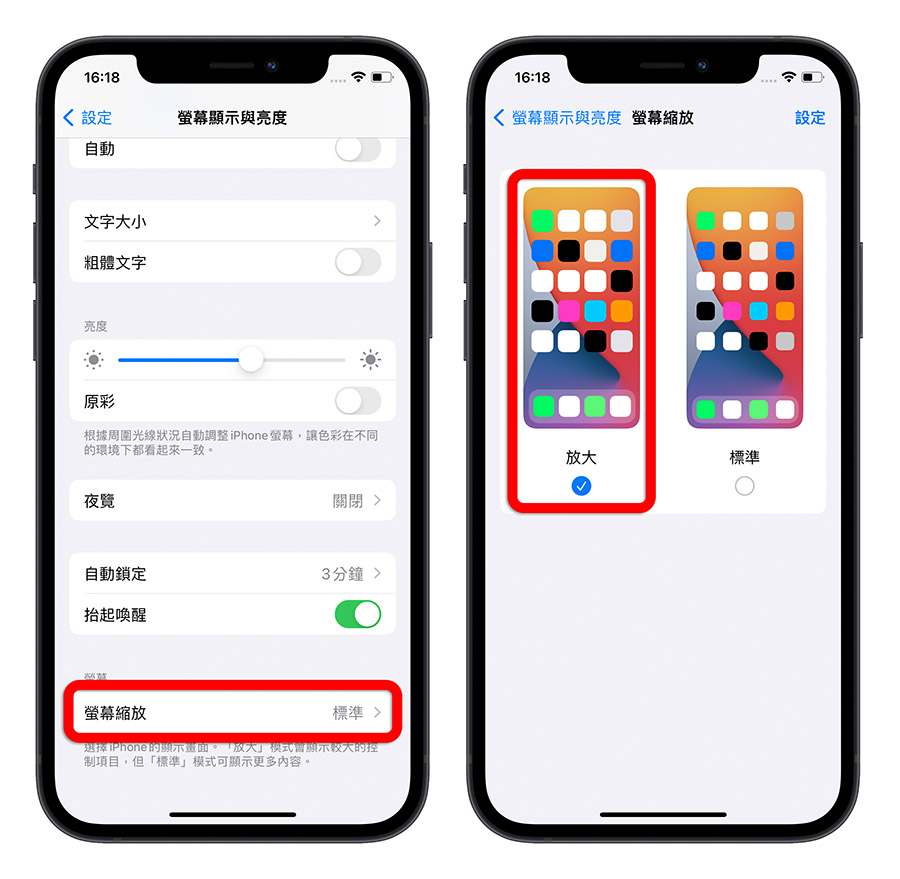父親節就要到了,你準備好送爸爸什麼禮物了嗎?除了送禮之外,如果爸爸使用 iPhone 的話,其實還可以幫他的 iPhone 做一些小設定,讓他在使用上可以更加便利,這也是一個不錯的父親節禮物。
今天果仁就要跟大家分享 11 個在 iPhone 上體貼爸爸媽媽、體貼長輩的實用設定,趕快跟著我們一起做吧!
01. 設定 App 文字大小
如果 iPhone 預設的字體對於長輩來說使用上太過吃力的話,可以幫他們把 App 的字體放大。
只要透過「設定」App 中的「螢幕顯示與亮度」,在「文字大小」這個選項內,拖曳下方的滑桿,就可以調整 iPhone 內文字顯示的大小。
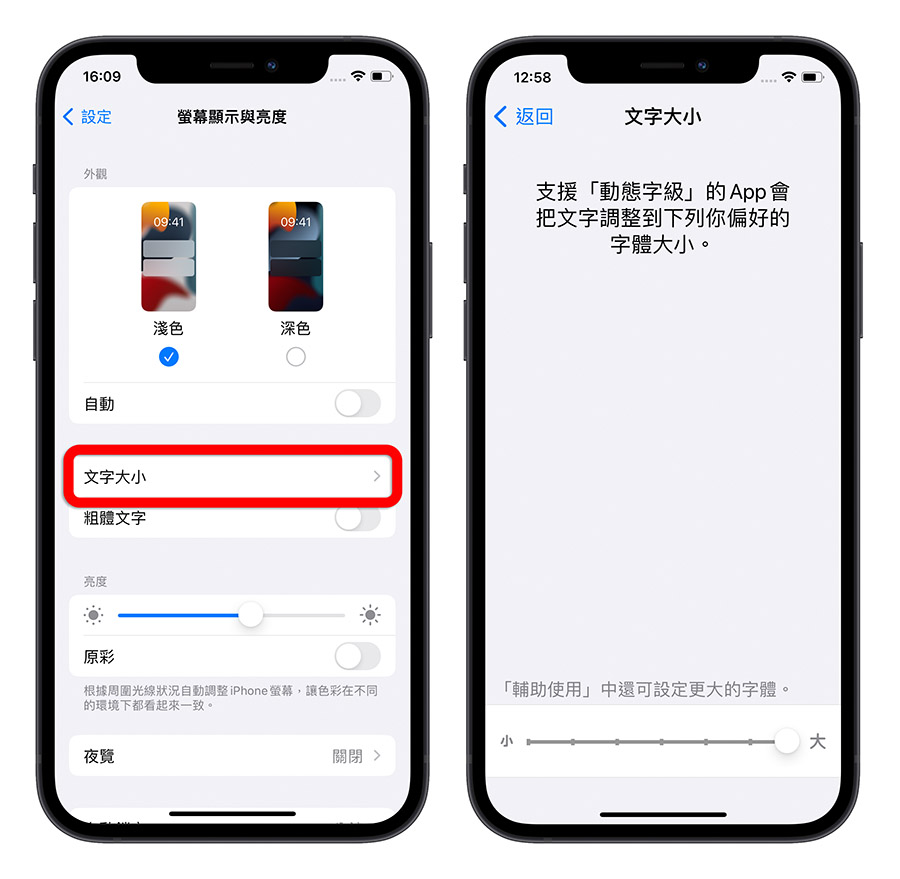
下面這邊也可以比較一下調整過後的文字大小差異。
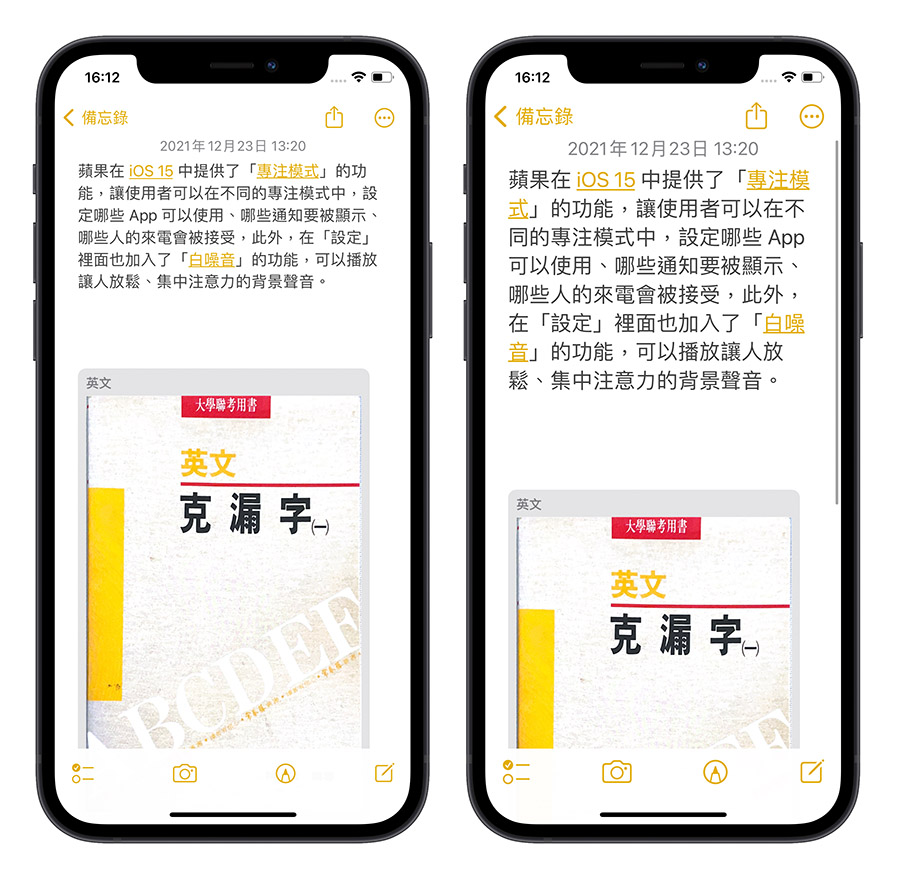
此外,透過「輔助使用」功能還可以再把文字調的更大,詳細的教學可以參考《iPhone 字體不僅變大還要變超大!教你放大字體尺寸!》這篇的教學內容。
02. 設定文字使用粗體
對於長輩來說,iPhone 的文字雖然可以調大,但是如果可以把文字加粗的話,看起來會更加清楚。
你可以透過「設定」App 中的「螢幕顯示與亮度」功能,下面有一個「粗體文字」的開關,將這個開關打開以後,iPhone 上的顯示文字就會變得更粗、變得更清楚。
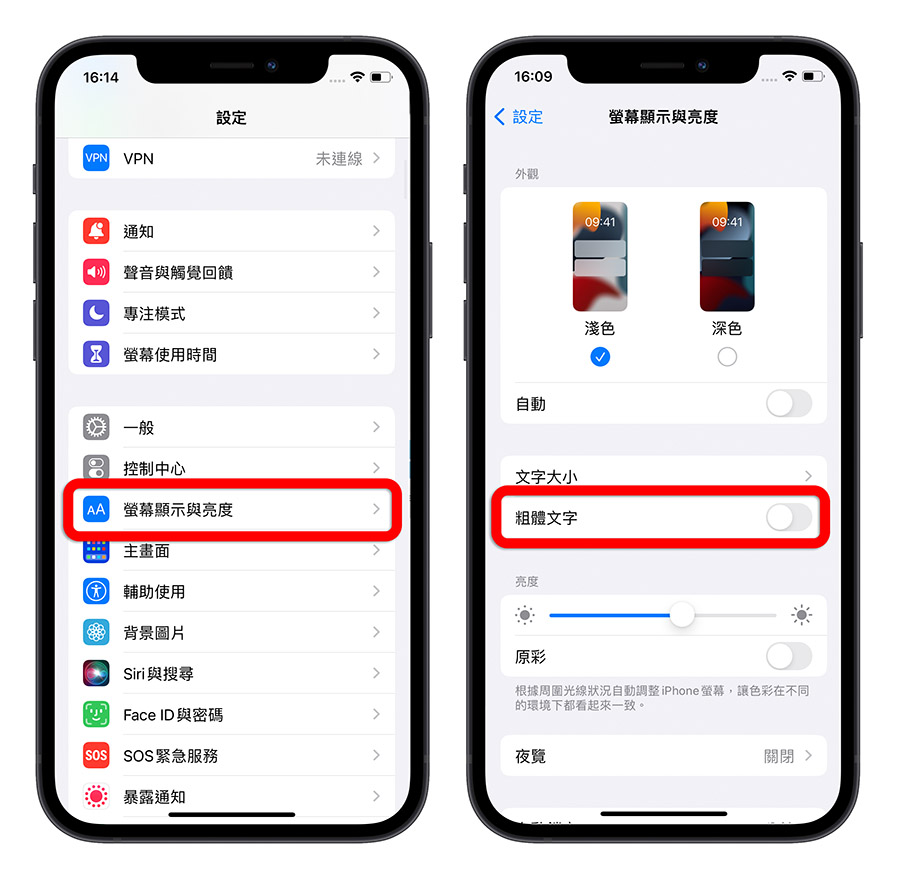
下面這裡也可以看得出來,把文字以粗體的方式顯示的話,在閱讀的時候可以看得更加清楚。
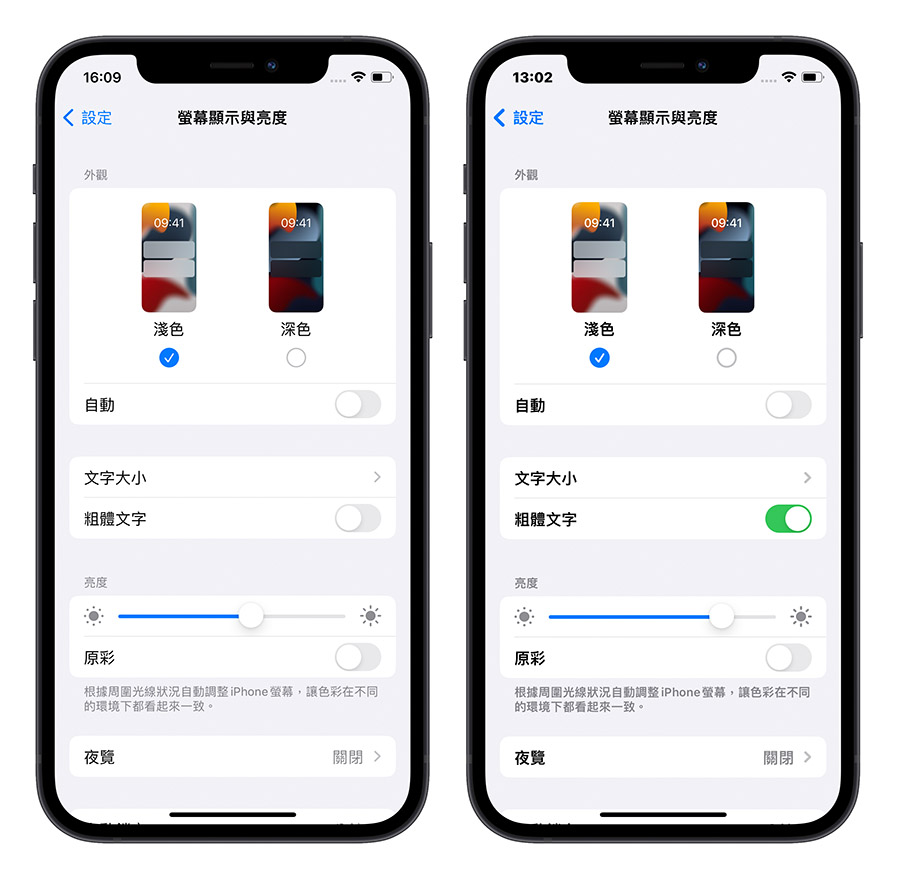
03. 放大 iPhone 畫面顯示
除了把文字放大以外,我們還可以把 iPhone 的畫面整體放大顯示,包含主畫面 icon、App 的介面….等,都會比原本的大小再放大將近 20% 左右。
你可以透過「設定」App 中的「螢幕顯示與亮度」功能,點選最下方的「螢幕縮放」選項,將螢幕縮放的設定比例改為「放大」。
這樣就可以看到 iPhone 上的所以項目都會以更大的圖像、更大的排列方式呈現。
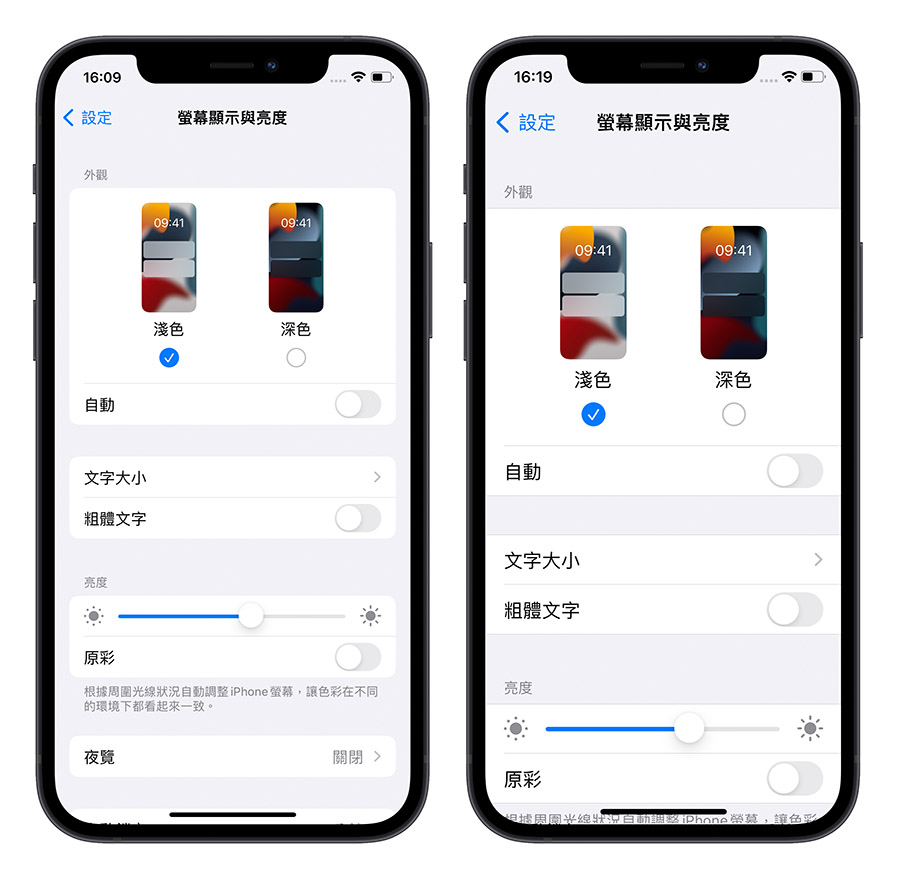
04. 叫出 iPhone 螢幕上的放大鏡
如果覺得把文字放大還不夠的話,iPhone 也提供螢幕放大鏡的功能,透過「設定」App 的「輔助使用」中,有一個「縮放」功能。
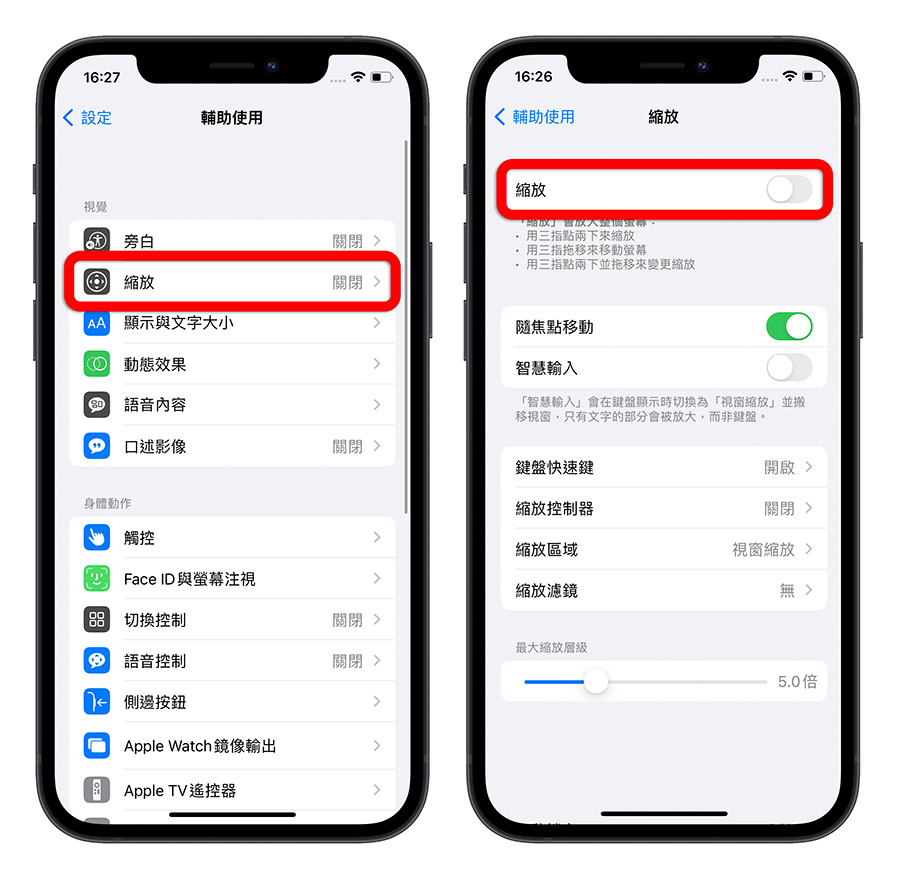
開啟以後,就可以在螢幕上出現如放大鏡般的區塊,顯示更大的螢幕內容,你可以按著下方的橫桿來拖曳放大鏡的位置。

05. 開啟濾藍光功能
為了保護長輩的視力,你可以開啟 iPhone 的濾藍光功能,讓長輩在滑手機的時候,減少 iPhone 螢幕對眼睛的傷害。
透過「設定」App 中的「輔助使用」功能,選擇「顯示與文字大小」,往下拉就會看到「降低白點值」的選項,開啟以後,就可以讓 iPhone 的畫面輸出較少的藍光,而呈現比較柔和的顏色。
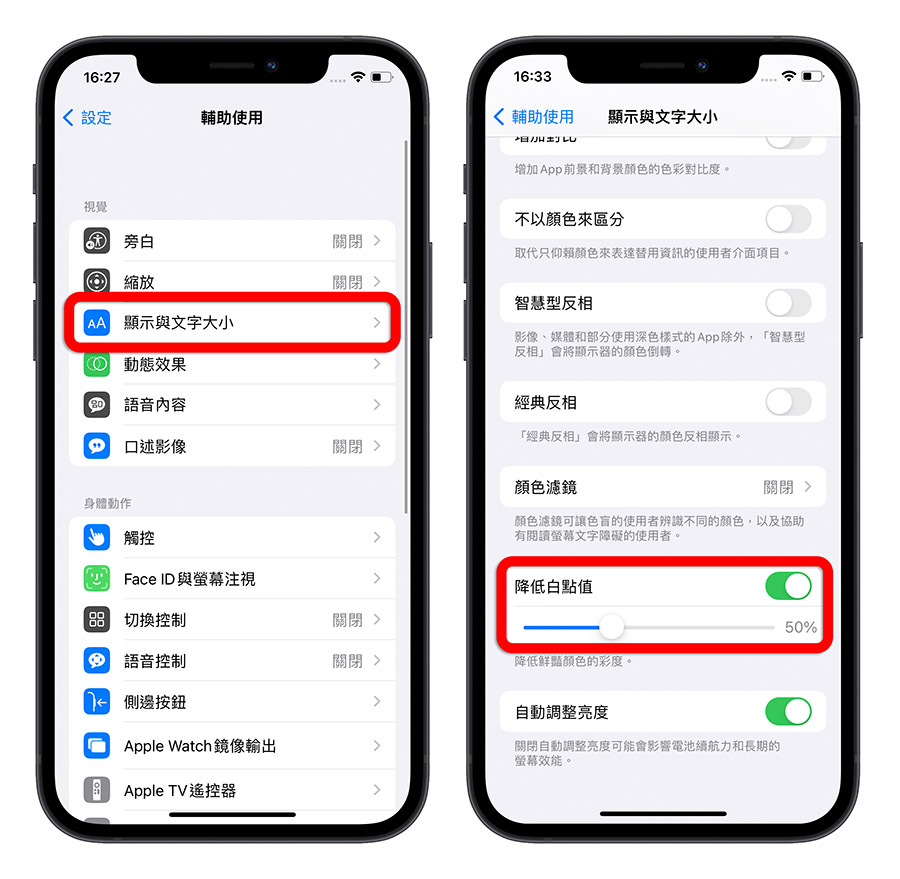
06. 查詢忘記的密碼
現在很多地方都需要輸入密碼才能登入,但是你叫長輩記住這麼多密碼簡直是一大挑戰,雖然有時候可以使用 Touch ID 或 Face ID 輔助,但是如果無法使用 Face ID 或 Touch ID 時該怎麼辦?
其實透過「設定」App 中的「密碼」功能,就可以查詢到過去曾經使用過的密碼,這個好用的功能也可以教爸爸媽媽使用。
延伸閱讀:忘記登入密碼怎麼辦?其實用 iPhone 就能快速查密碼
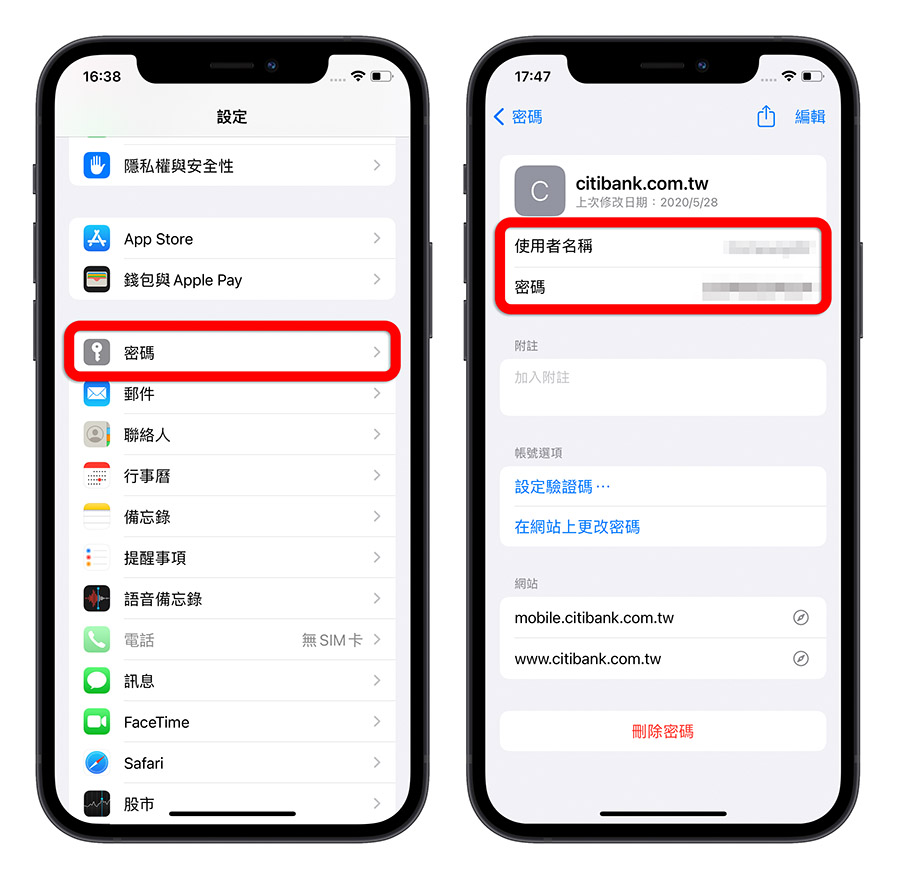
07. 透過 AirDrop 傳送照片
如果爸爸媽媽、親友、家人之間很多都是使用 iPhone 的話,就可以教他們使用 AirDrop 互相傳照片,傳過去的照片也會直接存到「照片」App 中,比透過 LINE 還要方便,不用再另外下載下來,也不會額外又佔用 LINE 的暫存空間。
只要從右上角的下拉選單中叫出控制中心,然後把「AirDrop」功能設定位「所有人」。
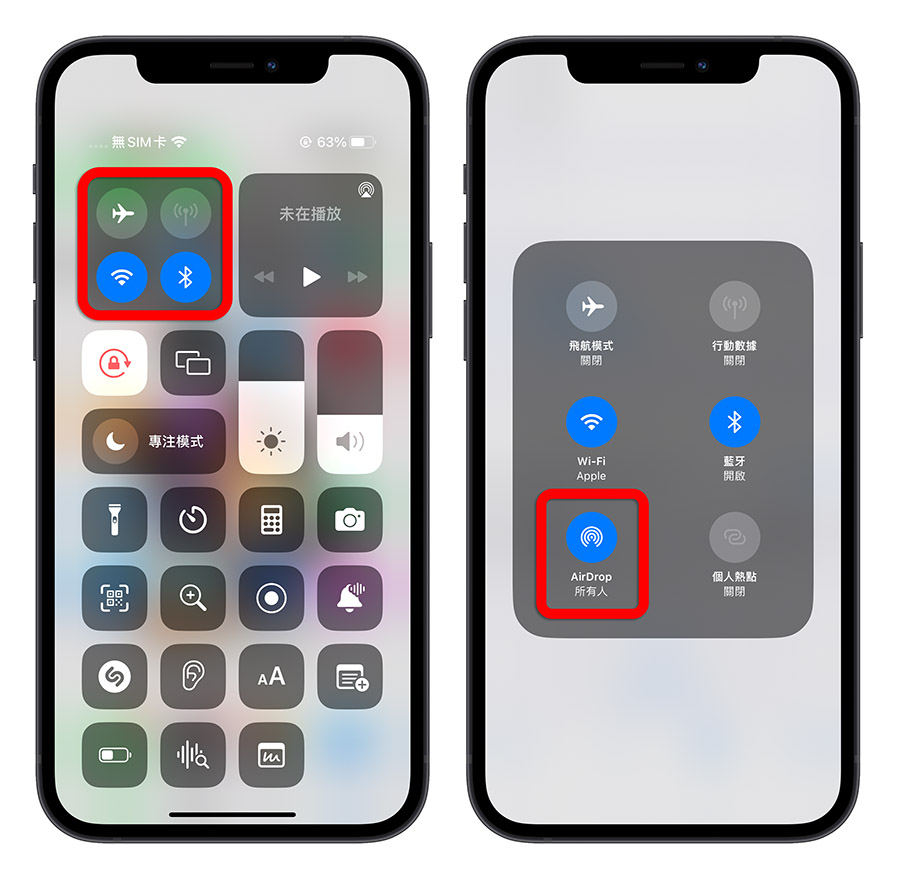
之後就只要在照片 App 中選好要傳送的照片,點選左下方的「分享」符號,再點選「AirDrop」功能,選擇你要傳送的對象,點一下就可以把照片傳給對方。
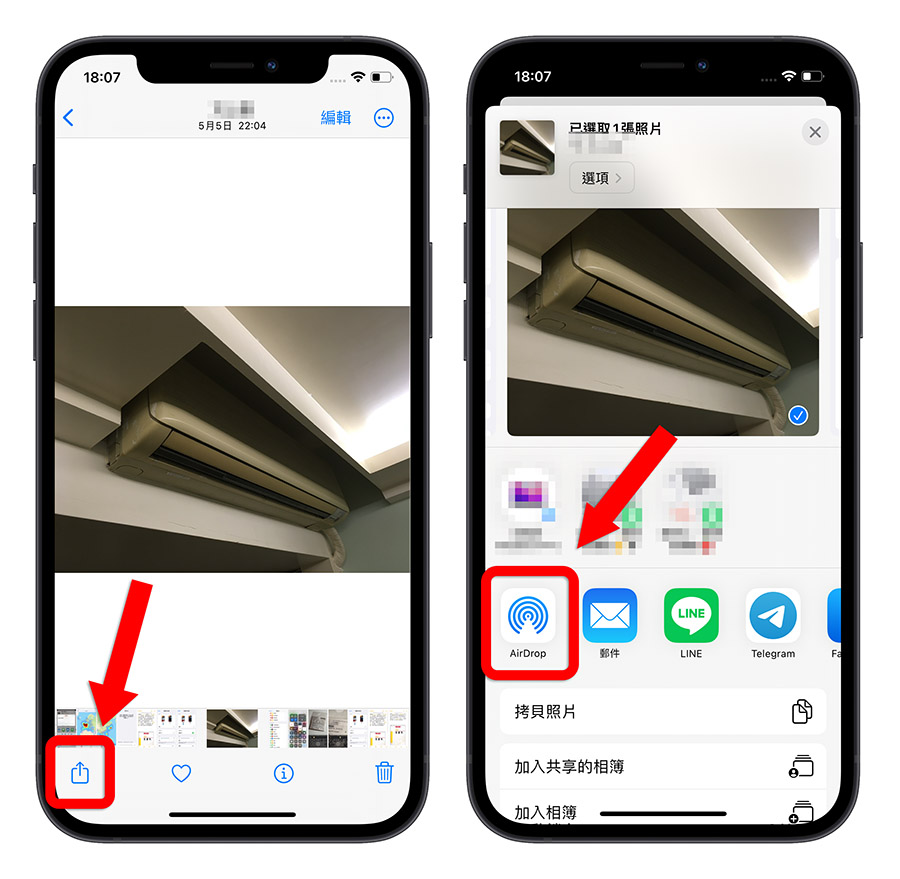
延伸閱讀:iPhone 的 AirDrop 要怎麼改名字?這裡告訴你超簡單 2 步驟搞定
08. 設定家人共享相簿
如果家人間都是使用 iPhone,你就可以設定一個家人間的共享相簿,然後把爸爸、媽媽、哥哥姊姊、弟弟妹妹,或是親慼朋友邀請進來,以後大家就可以把想要分享給家人的照片加進這個共享相簿內,不用再特地傳 LINE。
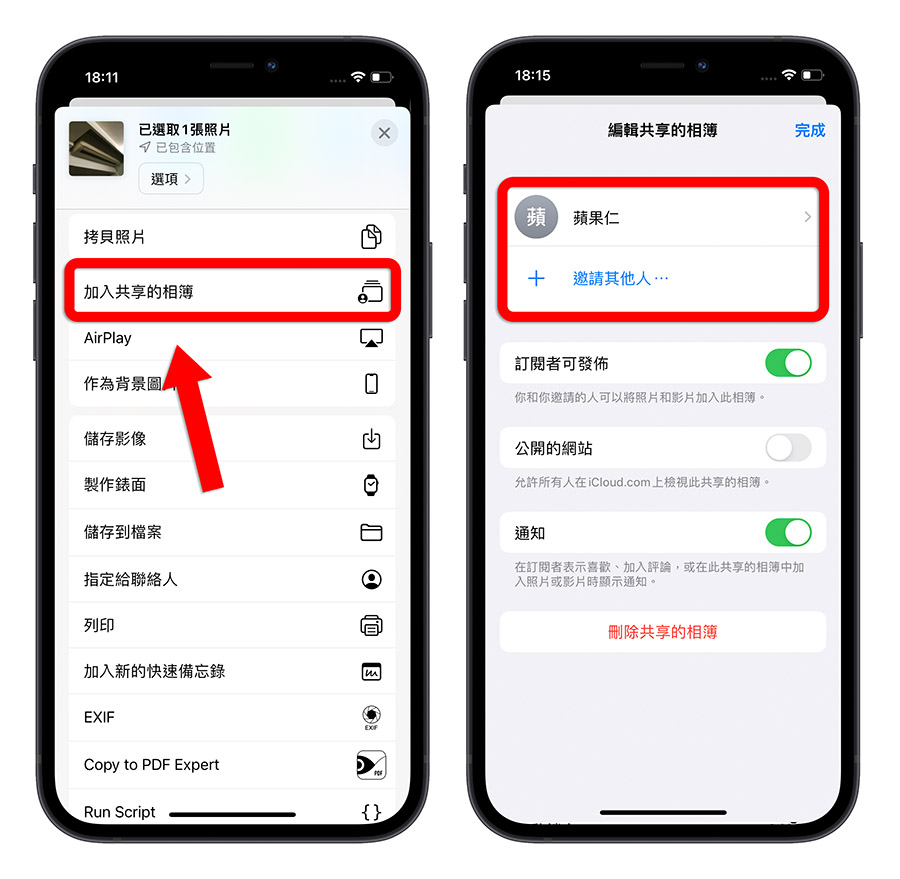
加入共享相簿的照片也不會佔用他人的空間,如果真的想要保存的話,只要透過照片右下角的「分享」符號,點選「保存影像」就可以把照片存到自己的手機裡面。

09. 把 iPhone 當成放大鏡
如果長輩有需要的話,也可以把 iPhone 的鏡頭當成放大鏡來使用。只要透「設定」App,選擇「控制中心」,將「放大鏡」功能加入到控制中心,就可以透過下拉的方式,把 iPhone 的相機鏡頭當成是放大鏡來使用。
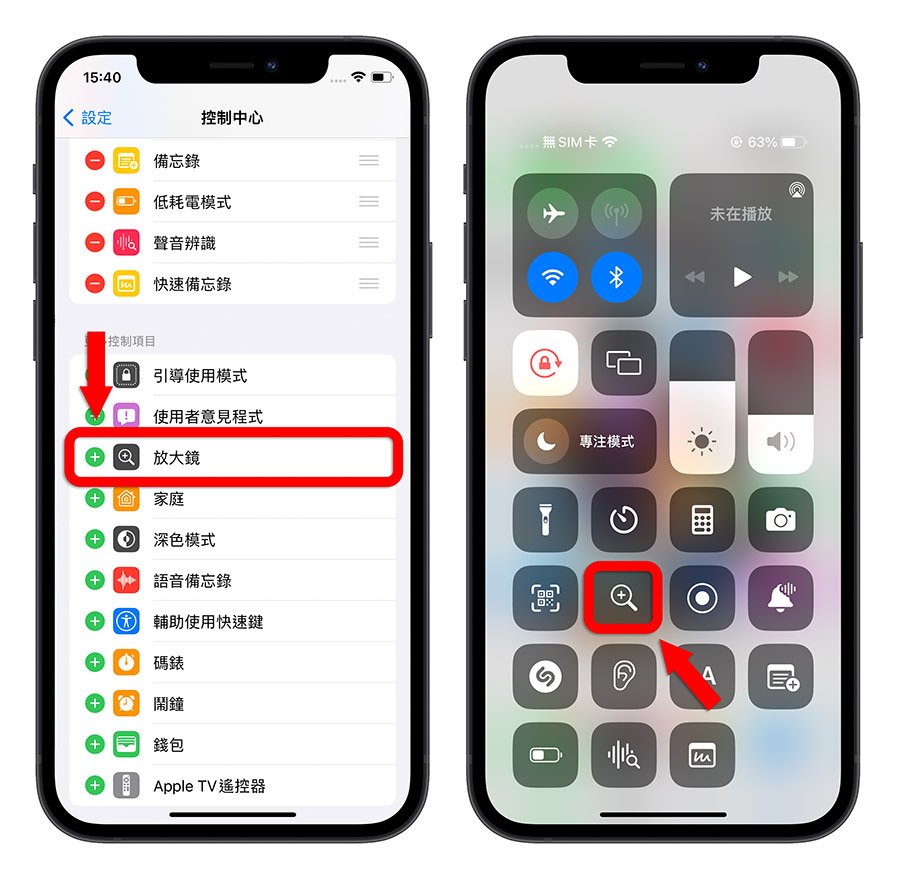
叫出放大鏡以後,利用下方的拖曳桿就可以調整放大的倍率。
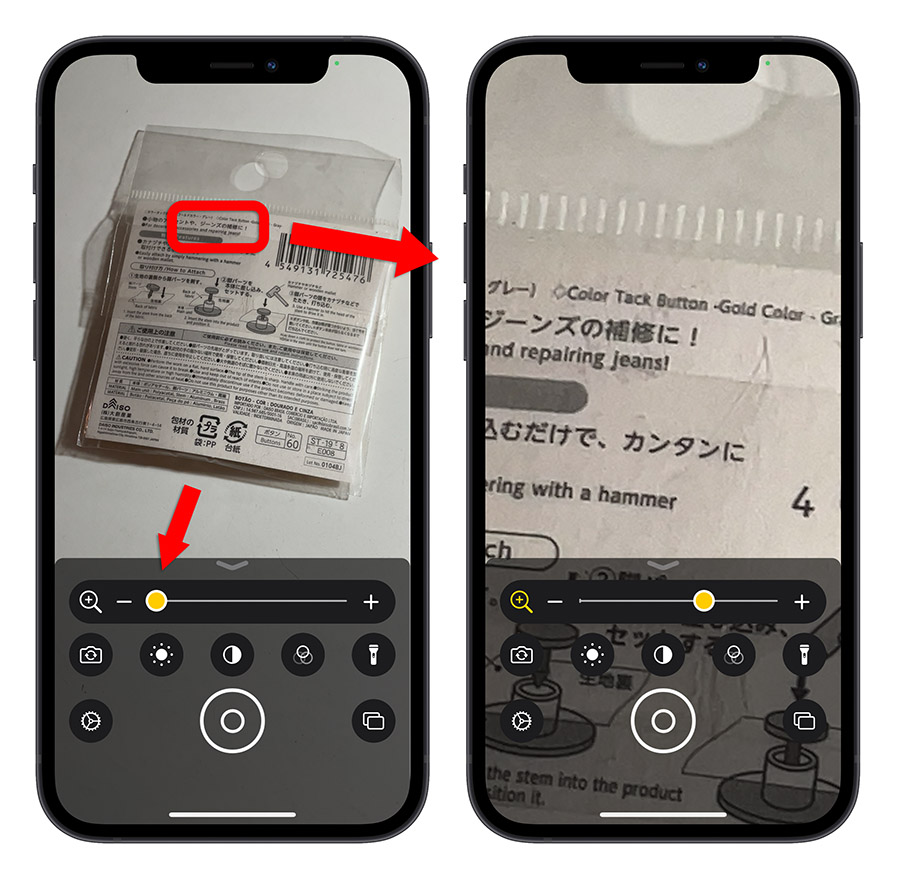
10. 把載具加入到 Apple Wallet 中
可能很多長輩都不知道可以使用電子發票並且存到載具裡面去,身為晚輩的我們應該可以教他們,除了可以少拿一張發票以外,還可以自動對獎,電子發票還有額外的開獎號碼,增加中獎機率。
而且 iPhone 其實可以把載具條碼加入到 Apple Wallet 或是 iPhone 主畫面上,這樣子也可以在不需要解鎖的情況下,叫出電子發票的載具條碼來使用,非常的方便。
詳細的設定方式可以《iPhone 發票載具條碼能放桌面,還能存進 Wallet,刷條碼後直接 Apple Pay》這篇文章。
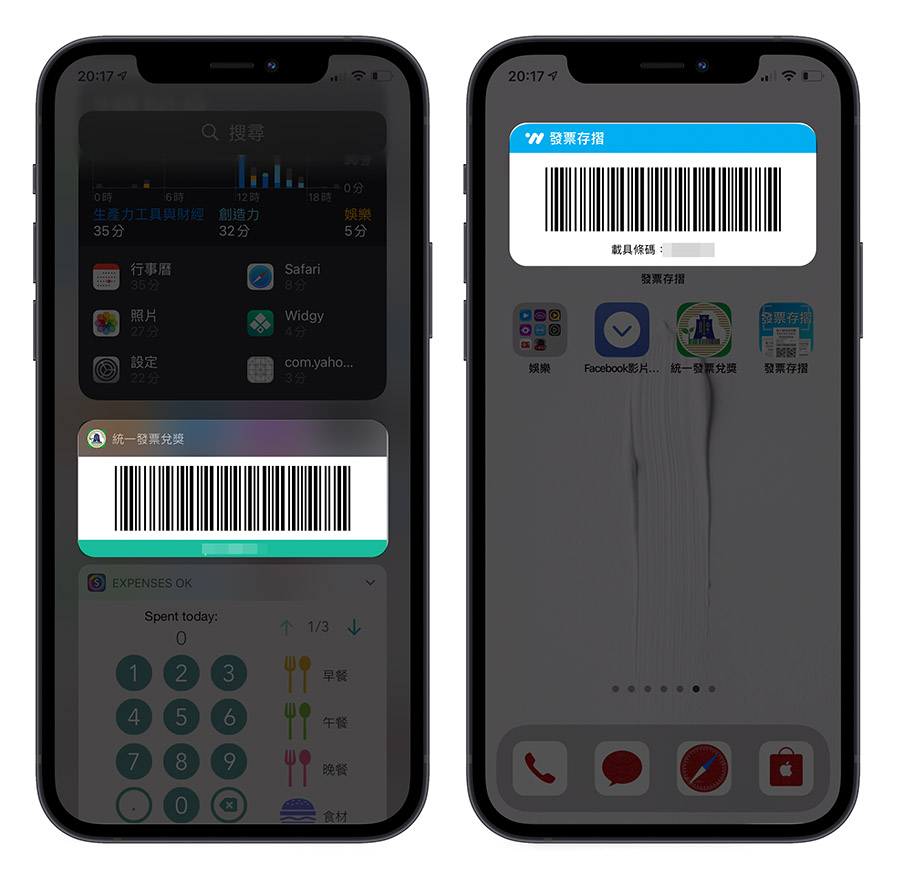
11. 設定用藥提醒
這個功能是在 iOS 16 上推出,雖然說目前 iOS 16 還僅是提供 Beta 版的測試,但是等到 9 月中正式版推出以後,很建議大家替家中的長輩設定。
你可以在「健康」App 中,設定長輩的用藥資訊,點選「加入用藥」的功能,並且輸入藥品的名稱、選擇藥品的形式、每一次用藥的藥量,最重要的就是用藥的時間。
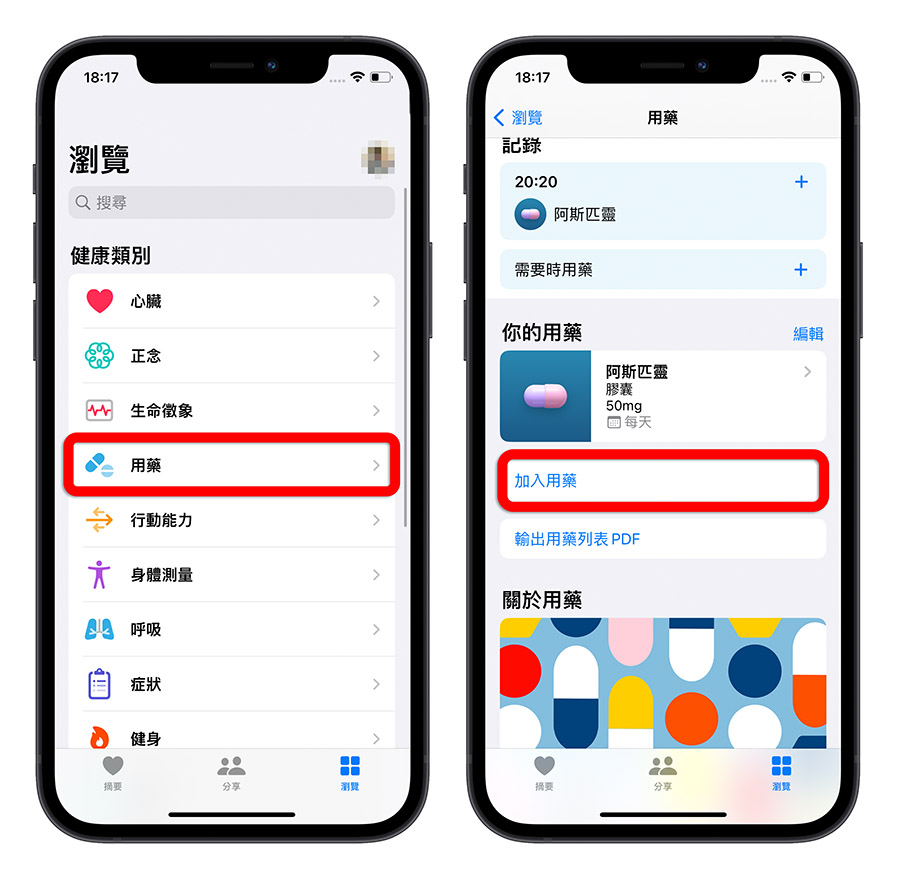
還可以讓你設定膠囊、藥丸的外觀顏色,方便快速辨識應該吃哪一顆藥;最後你也可以把處方籤上的相關用藥資訊輸入進去,方便辨識、追蹤。
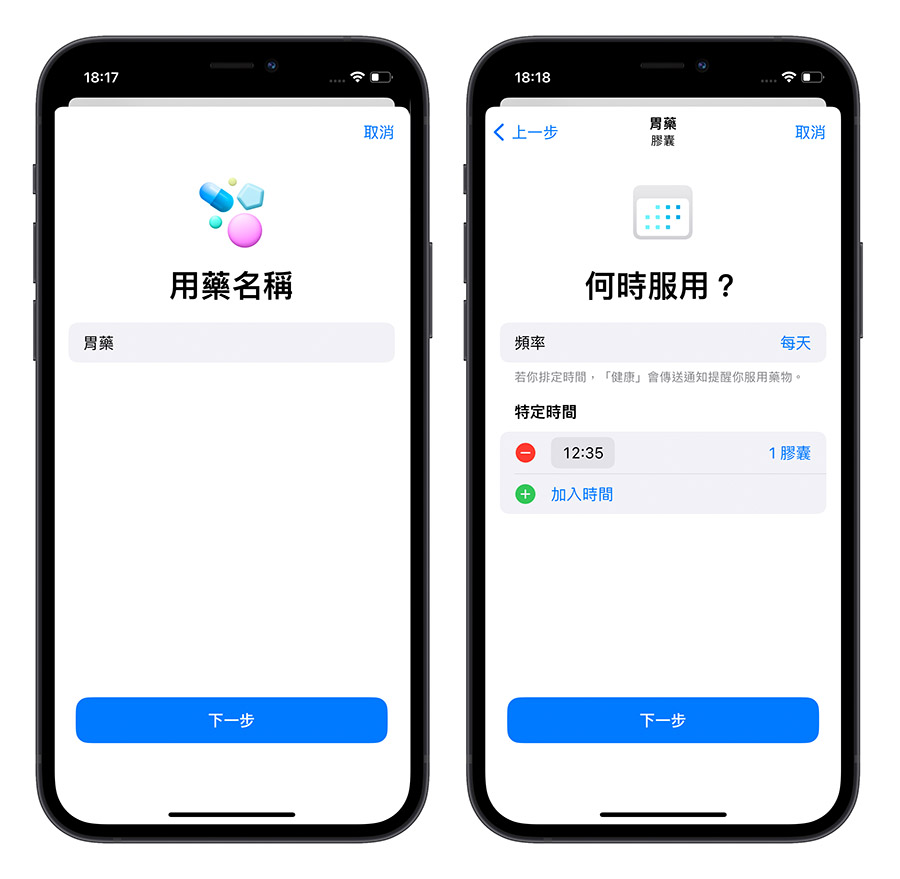
這樣每到用藥時間,iPhone 就會發出用藥提醒,如果你已經吃完藥了,就點選一下,iPhone 就能夠幫忙記錄用藥的情況。
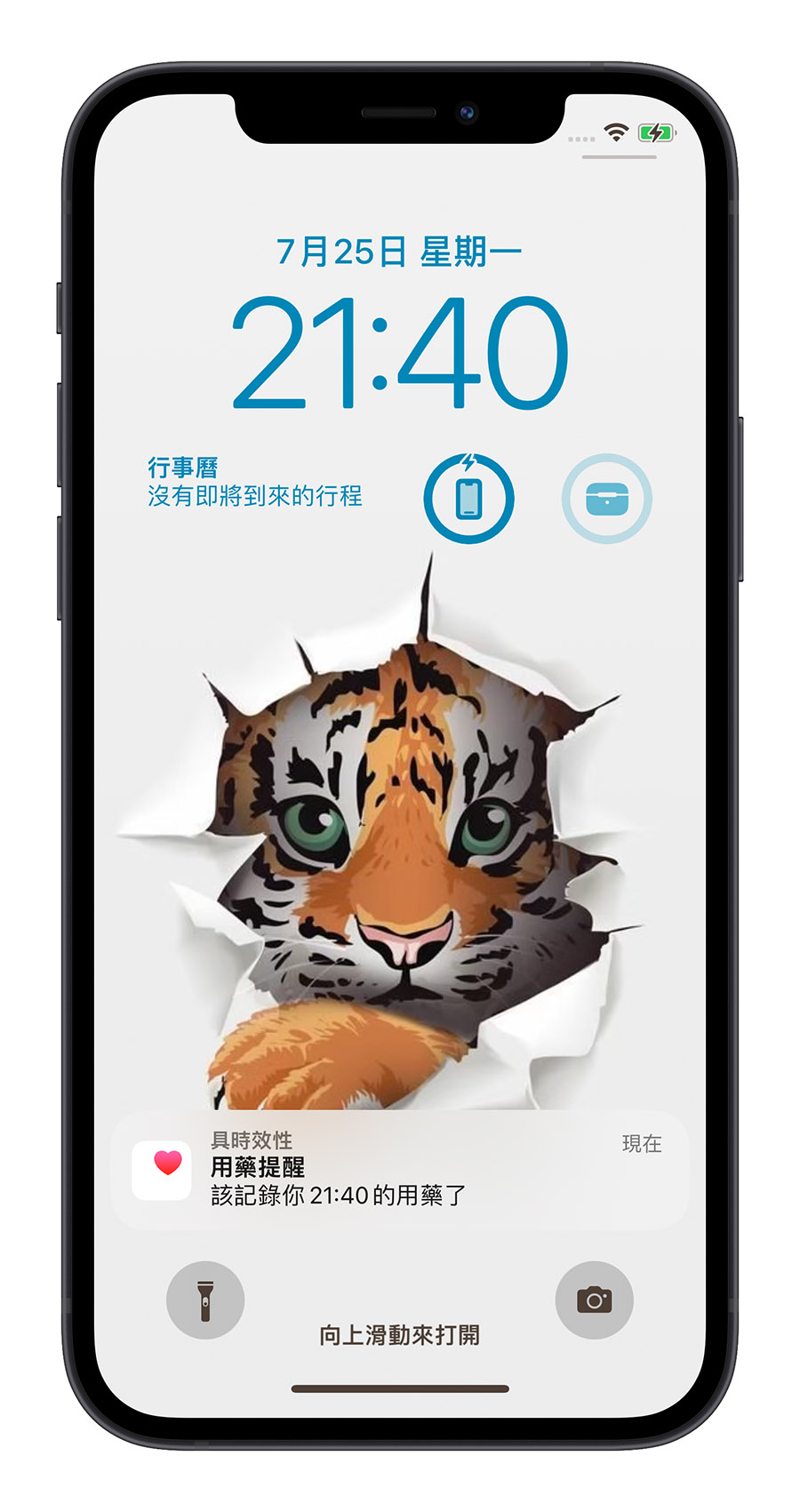
送給長輩的 11 個 iPhone 貼心設定:總結
以上這 11 個 iPhone 的設定都是可以幫助長輩在使用手機時,可以幫助生活更加便利的設定,包含了幾個可以讓 iPhone 的畫面內容看得更明顯的方式、iOS 16 的用藥提醒功能、密碼查詢功能、照片分享功能….等。
找個有空的時候教爸爸媽媽,並且幫他們把該設定的項目設定好,這樣也是一個不錯的禮物。